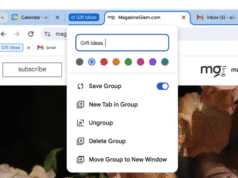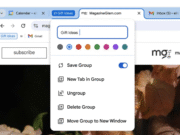Los lectores ayudan a respaldar a MSpoweruser. Es posible que recibamos una comisión si compra a través de nuestros enlaces.
Lea más sobre cómo puede ayudar a MSPOWERUSER a sostener el equipo editorial
Las listas de distribución (también conocidas como grupos de contactos) en Outlook son una excelente manera de enviar correos electrónicos a varias personas a la vez. En lugar de agregar cada destinatario individualmente, simplemente selecciona la lista de distribución, lo que le ahorra tiempo y esfuerzo. Sin embargo, mantener una lista de distribución precisa es fundamental, lo que significa que ocasionalmente necesitarás editarla para agregar o eliminar miembros.
Esta guía proporciona un tutorial claro paso a paso sobre cómo editar una lista de distribución en Outlook para que sus mensajes lleguen a las personas adecuadas. Ya sea que esté utilizando la aplicación de escritorio o la versión web, el proceso es sencillo si sabe dónde buscar.
Accediendo a tu grupo de contactos
- Abra Outlook.
- Navega a la sección “Personas” o “Acerca de”. Generalmente se encuentra en la esquina inferior izquierda de la ventana de Outlook, representado por un ícono de personas.
Busque la lista de distribución que desea editar
- En la vista “Personas”, verá una lista de sus contactos y grupos de contactos.
- Localice la lista de distribución (grupo de comunicación) que desea modificar. Puede utilizar la barra de búsqueda en la parte superior para buscar rápidamente por nombre
Editar la lista de distribución
- Haga doble clic en la lista de distribución para abrirla.
- En la ventana Lista de distribución, verá una lista de miembros actuales.
Agregar miembros
- Haga clic en el botón “Agregar miembro”. Este botón puede estar ubicado en la cinta superior o dentro de la ventana de la lista de distribución.
- Seleccione la fuente de nuevos miembros. Puede agregar desde sus contactos de Outlook, libreta de direcciones o crear un nuevo contacto.
- Seleccione el contacto que desea agregar.
- Haga clic en “Aceptar” para agregar los contactos seleccionados a la lista de distribución.
Eliminación de miembros
- Seleccione el miembro que desea eliminar de la lista.
- Haga clic en el botón “Eliminar miembro”. Este botón puede estar representado por una “X” o un icono de eliminar.
- Confirme la eliminación cuando se le solicite.
Guardando tus cambios
- Después de realizar las adiciones o eliminaciones necesarias, haga clic en el botón “Guardar y cerrar” para guardar los cambios en la lista de distribución.
Edición de listas de distribución en Outlook Web
El proceso para editar una lista de distribución en Outlook Web es similar:
- Abra Outlook Web en su navegador.
- Haga clic en el icono “Personas”.
- Busque y seleccione la lista de distribución que desea editar.
- Haga clic en “Editar” (normalmente un icono de lápiz).
- Agregue o elimine miembros como se describe arriba.
- Haga clic en “Guardar”.
Consejos para gestionar listas de distribución
- Convención de nomenclatura: Utilice nombres claros y descriptivos para su lista de distribución para que pueda identificarlos fácilmente. Por ejemplo, “equipo de marketing” o “participante alfa del proyecto”.
- Actualizaciones periódicas: Revise periódicamente sus listas de distribución para asegurarse de que estén actualizadas y sean precisas.
- permiso: Tenga en cuenta quién tiene permiso para editar listas de distribución, especialmente en organizaciones más grandes.
- Lista anidada: Puede crear listas de distribución anidadas agregando una lista de distribución como otro miembro. Esto puede resultar útil para organizar grandes grupos de contactos.
Mantenga su grupo de contactos actualizado
Las listas de distribución son una característica poderosa de Outlook que agiliza la comunicación con grupos de personas. Si sigue estos pasos, podrá administrar y mantener fácilmente sus listas de distribución, garantizando que sus mensajes siempre lleguen a los destinatarios previstos.
Preguntas frecuentes
¿Cómo creo una lista de distribución en Outlook? Vaya a la sección “Personas”, haga clic en “Nuevo grupo de contacto”, asigne un nombre al grupo, agregue miembros y guarde.
¿Puedo crear una lista de distribución desde un correo electrónico? No, no puede crear una lista de distribución directamente desde un correo electrónico. Tienes que crear manualmente la lista y agregar los destinatarios.
¿Cómo cambio el nombre de una lista de distribución en Outlook? Abra la lista de distribución, haga clic en “Cambiar nombre”, ingrese el nuevo nombre y guarde.
¿Por qué el correo electrónico de mi lista de distribución se convierte en spam? Esto puede suceder si el correo electrónico se marca como spam debido al contenido o la reputación del remitente. Asegúrese de que el contenido de su correo electrónico no sea spam y de que su dominio esté autenticado correctamente.
¿Cuántos miembros puedo agregar a una lista de distribución? La cantidad de miembros que puede agregar depende del límite de su servidor Exchange. Comuníquese con su administrador de TI para conocer límites específicos.
Comparación de edición de listas de distribución: aplicación de escritorio versus versión web
| características | aplicación de escritorio de Outlook | OutlookWeb |
|---|---|---|
| interfaz | Interfaz basada en cinta | Interfaz basada en web |
| Acceso | Requiere la instalación de la aplicación de escritorio Outlook | Accesible desde cualquier navegador web |
| Funcionalidad | Generalmente más funciones y opciones. | Funcionalidad principal disponible |
| Acceso sin conexión | Posible si Outlook está configurado para acceso sin conexión | Se requiere una conexión a Internet |
| Frecuencia de actualización | Las actualizaciones se instalan periódicamente a través de Actualización de software. | Las actualizaciones se aplican automáticamente en el lado del servidor. |
La elección entre la aplicación de escritorio y la versión web depende de sus necesidades y preferencias. La aplicación de escritorio ofrece un conjunto de funciones más completo, mientras que la versión web brinda accesibilidad desde cualquier lugar con conexión a Internet.
Dominar la gestión de grupos de contactos
Al mantener actualizada su lista de distribución, garantiza una comunicación eficiente y precisa dentro de su organización o red personal. Esta sencilla tarea puede ahorrar tiempo y evitar problemas de comunicación.
Edgar es un editor tecnológico con más de 10 años de experiencia, especializado en IA, tecnologías emergentes e innovación digital. Proporciona artículos claros y atractivos que simplifican temas complejos y, al mismo tiempo, cubren la seguridad y la privacidad para ayudar a los lectores a proteger sus vidas digitales.